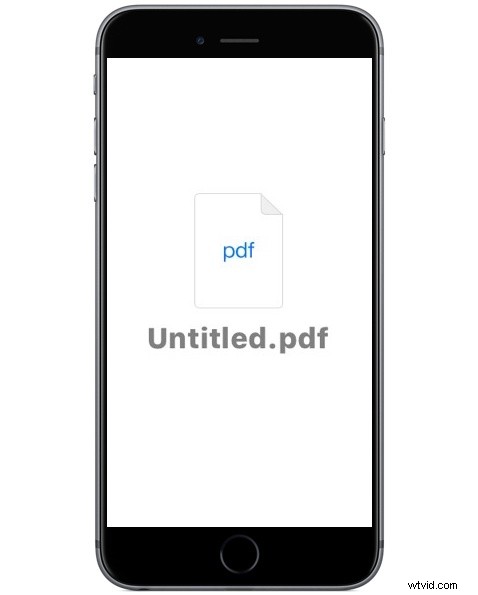
V případě potřeby můžete libovolnou fotografii uložit jako PDF na iPhone nebo iPad. Fotografie uložená jako soubor PDF je poté uložena lokálně, což lze použít k jakémukoli potřebnému účelu nebo sdílet prostřednictvím e-mailu.
Přístup, který zde použijeme k uložení fotografie jako PDF pro místní použití na zařízení iOS, se bude opírat o bezplatnou aplikaci iBooks od společnosti Apple.
Jak uložit fotografii jako PDF na iPhone nebo iPad
Pokud chcete uložit fotografii jako soubor PDF a ponechat si ji lokálně ve svém iPhonu nebo iPadu, zde je nejjednodušší způsob, jak to udělat:
- Získejte aplikaci iBooks (zdarma od společnosti Apple) z App Store pro iOS, pokud jste tak ještě neučinili
- Otevřete aplikaci Fotky v systému iOS a vyberte obrázek, který chcete uložit jako PDF, a poté klepněte na tlačítko Sdílení (vypadá jako malá krabička se šipkou vylétající nahoře)
- Z možností sdílení vyberte „Uložit PDF do iBooks“
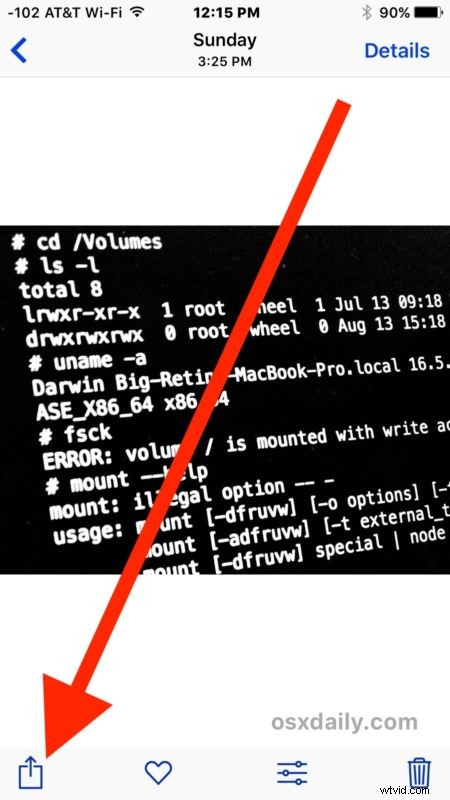
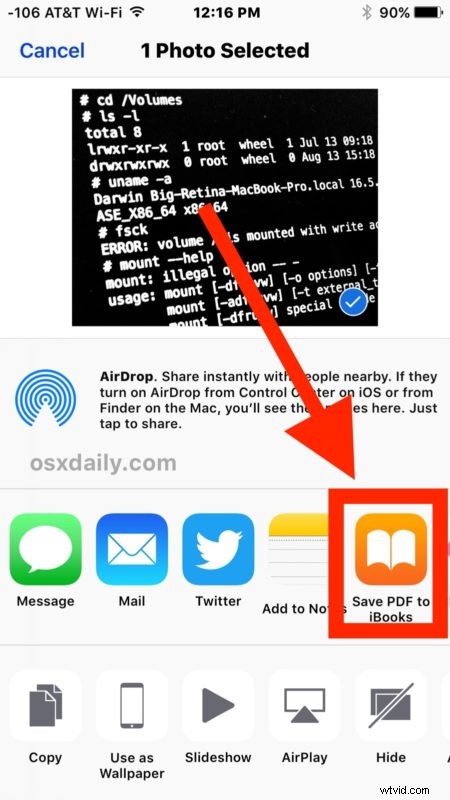
Tím se fotografie okamžitě uloží jako PDF v aplikaci iBooks pro iOS.
Jakmile je fotografie převedená do PDF uložena v aplikaci iBooks, lze k ní kdykoli přistupovat prostřednictvím aplikace iBooks, stejně jako ke každému jinému souboru PDF obsaženému v iBooks.
V případě potřeby jej také můžete sdílet e-mailem jako soubor PDF prostřednictvím aplikace iBooks nebo si jej vytisknout.
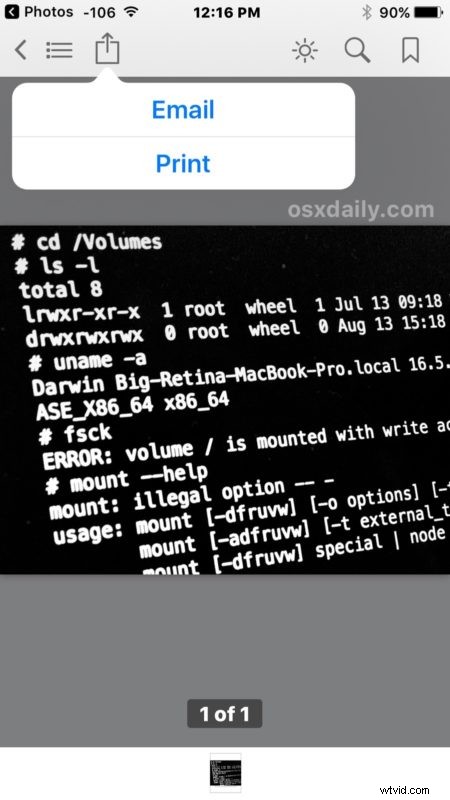
To je samozřejmě zaměřeno na uložení obrázku z aplikace Fotky jako soubor PDF, ale můžete použít další triky pro iOS k provedení rozmanitějších možností PDF pro jiné situace. Například skryté gesto pro iOS vám umožňuje uložit cokoli jako soubor PDF, včetně webových stránek a dokumentů, což rozšiřuje možnosti nad rámec fotografií a obrázků. Ve skutečnosti můžete trik Uložit jako PDF použít také přímo pro fotografie, ale nebudou uloženy lokálně a místo toho je výsledné PDF sdíleno prostřednictvím e-mailu, zpráv nebo odesláno na iCloud. Pro místní ukládání souboru PDF převedeného z fotografie tedy používáme výše popsaný přístup iBooks.
Znáte nějaké další zajímavé triky s fotografiemi nebo PDF pro iPhone nebo iPad? Dejte nám vědět v komentářích!
